Anatomi Toolbox
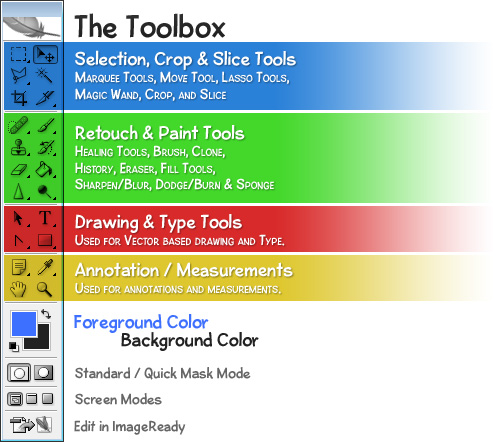
Toolbox di Photoshop adalah dibagi menjadi 4 kategori unik sehingga menemukan alat yang tepat tidak pernah merepotkan. Kategori tersebut adalah:
- Seleksi, Crop & Slice Tools
- Retouch & Paint Tools
- Menggambar & Type Tools (Vector Tools)
- Penjelasan & Pengukuran Peralatan
Selain bagian 4 ini beberapa komponen lain membentuk kotak peralatan, terutama, yang Depan dan Latar belakang warna.
Sekarang setelah Anda melihat bagaimana alat-alat yang semua teratur, mari kita lihat beberapa alat yang paling vital Photoshop yang ditawarkan. Ini benar-benar hanya pandangan sekilas dari toolbox, seperti yang kita akan gila untuk pergi ke detail untuk alat SETIAP Photoshop yang ditawarkan dalam satu pelajaran, tapi Anda seharusnya sekarang memiliki pemahaman apa beberapa alat-alat yang mampu . Kita akan pergi ke cara menggunakan banyak alat-alat ini di kemudian pelajaran.
Selection Tools
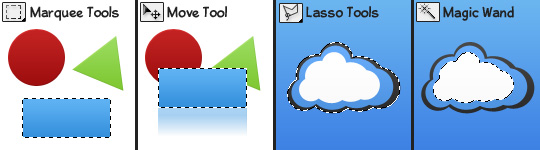
Itu Marquee Tools digunakan untuk memilih objek-objek seperti persegi panjang, kotak, dan elipsis.
Itu Move Tool digunakan untuk memindahkan pilihan, benda, dan lapisan.
Ada beberapa Lasso Tools yang digunakan untuk membuat pilihan tidak teratur. Ada poligonal laso tool untuk poligon pilihan, dan sebuah magnetik lasso tool yang secara otomatis mengikuti tepi objek.
Itu Magic Wand Tool memilih area warna yang sama dalam satu klik (seperti awan putih logo).
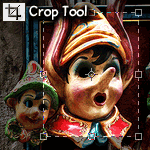
Itu Crop Tool memungkinkan pengguna untuk mendefinisikan kembali area gambar aktif mereka namun tidak mengubah ukuran gambar KESELURUHAN. Ini semacam menggunting gambar yang lebih kecil dari foto yang lebih besar dengan sepasang gunting.
Meretus Tools
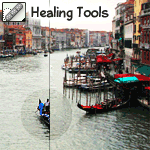
Ada beberapa alat penyembuhan dalam Photoshop yang digunakan untuk memperbaiki ketidaksempurnaan dalam gambar, atau menangani cacat dan mata merah.

Dengan Clone Stamp Tool, Pengguna dapat memilih sumber di suatu tempat titik awal pada gambar, dan kemudian cat di tempat lain yang menggunakan titik awal sebagai referensi, secara efektif sumber kloning.
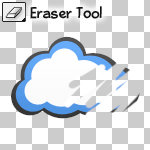
Itu Penghapus Tool dapat digunakan untuk menghapus bagian-bagian dari suatu gambar, seleksi, atau lapisan.
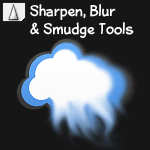
Itu Mempertajam Tool digunakan untuk mempertajam tepi dalam foto, sementara Blur Tool burs ujungnya. Itu Noda Tool noda gambar, mirip dengan menggunakan fingerpaint.
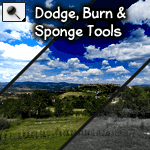
Itu Dodge Tool mencerahkan bagian-bagian dari suatu gambar sementara Burn Tool menggelapkan. Itu Sponge Tool digunakan untuk jenuh, atau desaturate bagian-bagian dari suatu gambar.
Lukisan Tools
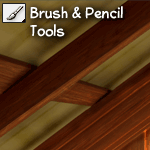
Itu Brush dan Pensil alat yang digunakan untuk melukis guratan grafis. Alat ini dapat sangat disesuaikan untuk lukisan yang sangat efektif.
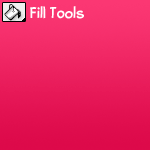
Itu Isi Tools digunakan untuk mengisi seluruh lapisan, pilihan dan daerah dengan warna yang solid, atau gradien.
Vector Menggambar & Type Tools
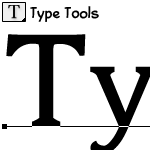
Itu Jenis Peralatan digunakan untuk membuat dan menetapkan jenis dalam foto. Kedua jenis vertikal dan horisontal dapat diciptakan.
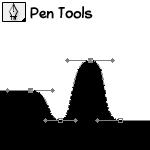
Itu Pen Tools digunakan untuk membuat bentuk yang jelas dan jalan yang dapat digunakan sebagai objek vektor yang dapat diukur untuk berbagai ukuran.
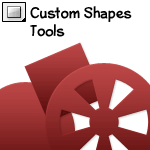
Cutom Shapes adalah vektor obyek yang dapat dibuat on the fly dari daftar preset (termasuk pengguna menciptakan bentuk).
Foreground / Background Color

Sebuah warna foreground dan warna latar belakang dapat diatur untuk dapat digunakan untuk cat dengan, warna teks, dan mengisi benda antara lain. Pandangan ini memberikan cara mudah untuk melihat apa yang saat ini dipilih warna, dan memungkinkan untuk mudah berpindah antara dua warna yang berbeda.
Menggunakan Tools
Untuk benar-benar menggunakan alat bervariasi dari kasus ke kasus (lagi, kita akan meliputi hampir semua yang anda ingin tahu di masa depan pelajaran). Untuk Pilih Tool dari toolbox, cukup klik sekali. Jika alat ditampilkan memiliki panah hitam di sudut kanan bawah, itu berarti bahwa ada lebih banyak jenis alat yang tersembunyi di bawahnya. Untuk memilih salah satu dari alat-alat tersembunyi ini, tahan tombol mouse sementara di atasnya, Dan kemudian lepaskan setelah anda atas perangkat yang ingin Anda pilih.
 Print this page
Print this page
Post a Comment